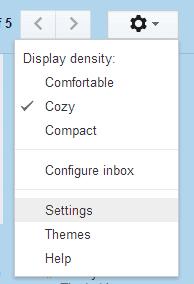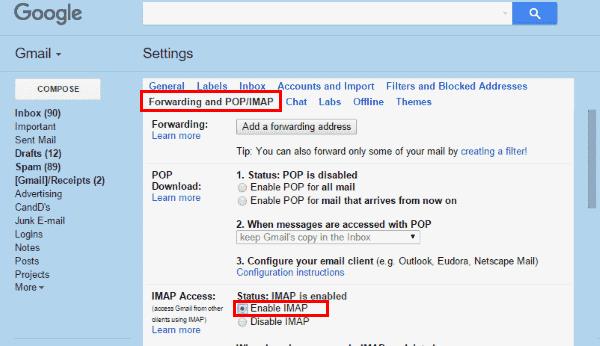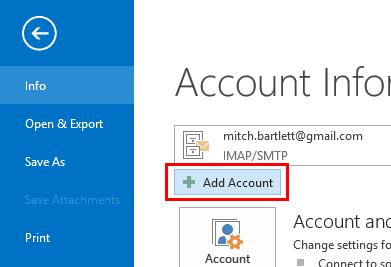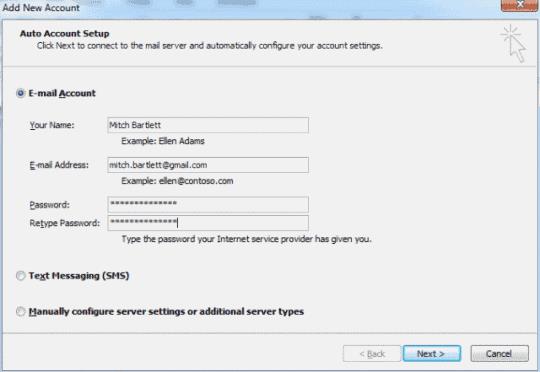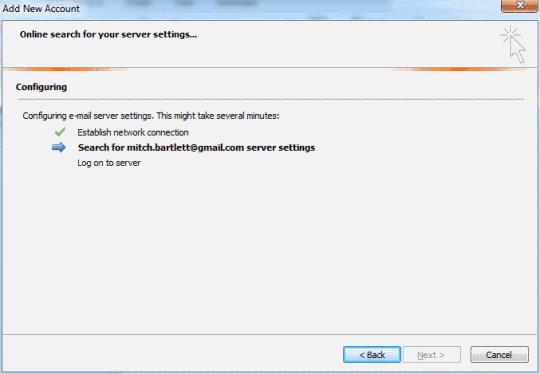Danas je moj projekt bio postavljanje i povezivanje Microsoft Outlooka 2016 s mojim Gmail računom. Evo koraka koje sam poduzeo da sve funkcionira.
Gmail koraci
Prijavite se na Gmail .
Odaberite Postavke Gear u gornjem desnom kutu stranice i odaberite " Postavke ".
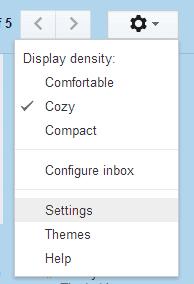
Odaberite karticu " Prosljeđivanje i POP/IMAP ".
Odaberite " Omogući IMAP ".
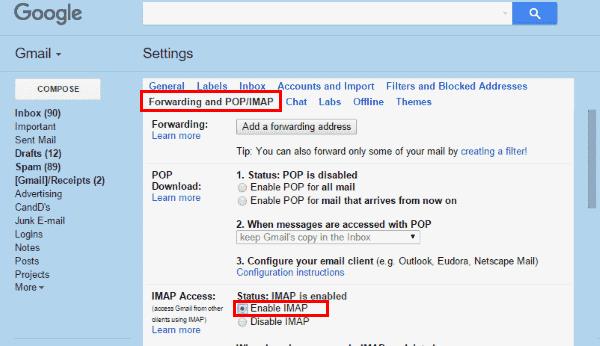
Odaberite bilo koju drugu opciju po želji, a zatim se pomaknite do dna i odaberite “ Spremi promjene ” kada završite.
Koraci za Microsoft Outlook
Kliknite na izbornik " Datoteka ".
Na vrhu gdje piše " Informacije o računu ", kliknite padajući izbornik.
Odaberite “ Dodaj račun… ”
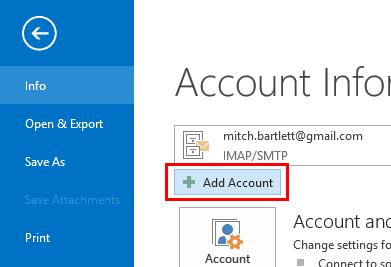
Unesite ime kako biste željeli da se pojavljuje u vašim porukama e-pošte, vašu Gmail adresu i lozinku za vaš Gmail račun. Odaberite “ Sljedeće ” kada završite.
Napomena: Ako koristite 2-faktorsku provjeru autentičnosti sa svojim Google računom, svakako izradite zaporku aplikacije za korištenje s Outlookom .
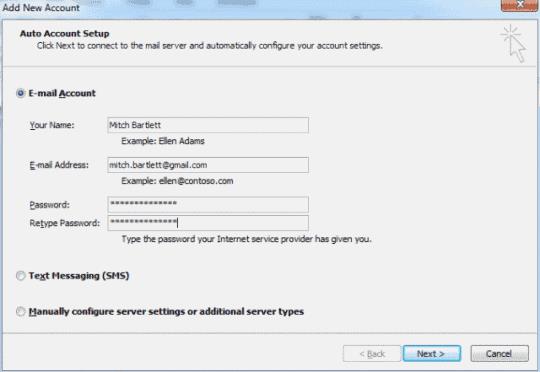
Outlook će komunicirati s poslužiteljem Google Mail. To može potrajati nekoliko minuta.
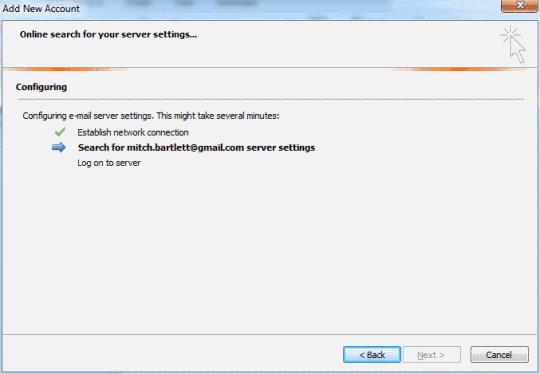
Trebali biste biti uspješno povezani i vaš će Gmail sada raditi kroz Outlook. Odaberite “ Završi ” da biste ga počeli koristiti.